도서 갤러리 검토: 몇 분 만에 도서관 전시
게시 됨: 2022-08-01당신은 책 사냥개입니까? 좋아하는 책을 청중과 공유하는 것에 흥분합니까? 또는 웹사이트를 통해 책을 판매하여 추가 수입을 올릴 수도 있습니다. 어느 쪽이든 WordPress 책 갤러리를 만들어야 합니다.
WordPress를 사용하면 Gutenberg 블록을 조합하여 책 갤러리를 만들 수 있습니다. Elementor와 같은 페이지 빌더를 사용하면 갤러리 레이아웃을 보다 유연하게 디자인할 수 있습니다. 그리고 노하우가 있다면 작업을 완료하기 위해 사용자 정의 게시물 유형을 코딩할 수도 있습니다.
그러나 이 모든 것을 설정하는 플러그인을 사용할 수 있는데 왜 DIY를 합니까? WordPress Books Gallery의 개발자는 쉽게 만드는 플러그인을 만들었습니다. 이 기사에서 책 쇼케이스가 무엇인지, 그리고 책 쇼케이스를 만드는 방법을 알려 드리겠습니다.
북 갤러리 플러그인
Books Gallery 플러그인을 사용하면 웹사이트에서 책을 훨씬 더 쉽고 멋지게 선보일 수 있습니다. 원하는 경우 다운로드 또는 구매 링크와 함께 페이지에 책 컬렉션을 깔끔하게 표시할 수 있습니다. 단일 책 보기는 방문자에게 책에 대한 자세한 정보도 제공합니다. 플러그인은 제목 및 저자에서 ISBN 및 권장 읽기 연령에 이르기까지 모든 항목에 대한 필드를 제공합니다. 세부 수준은 전적으로 귀하에게 달려 있습니다.
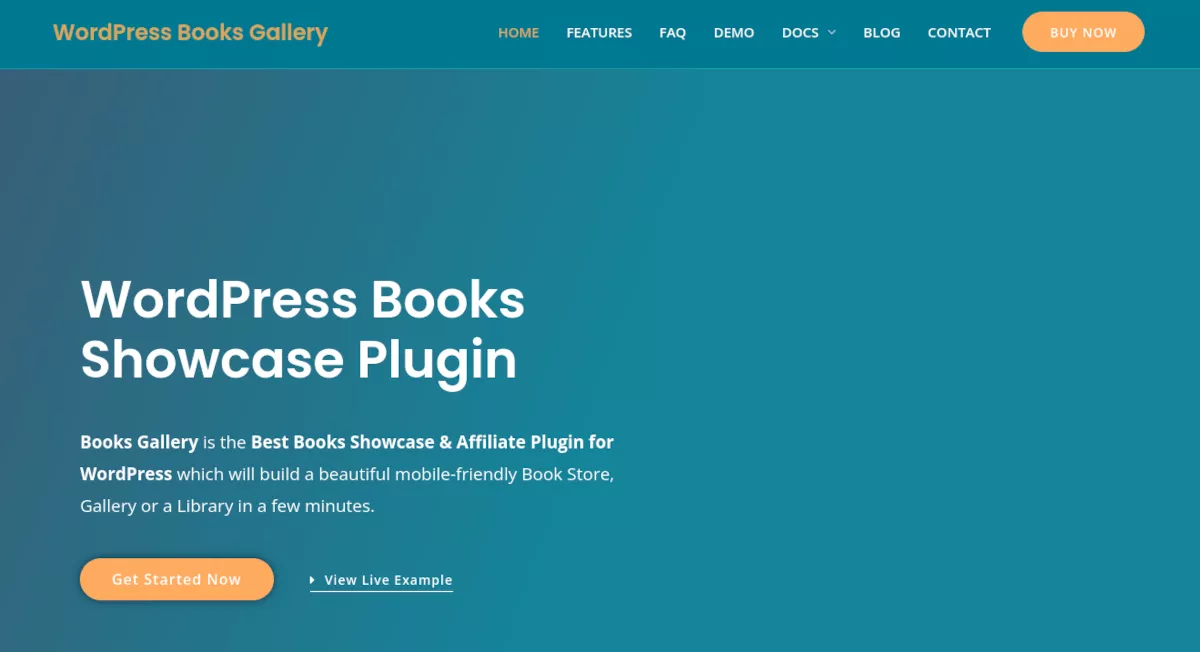
책을 판매하고 약간의 수동 소득을 창출하려는 경우 몇 가지 방법이 있습니다. Amazon과 같은 제휴 프로그램의 일부인 경우 방문자가 갤러리에서 책을 구입할 수 있는 링크를 설정할 수 있습니다. 판매된 모든 책에 대해 제휴 수수료를 받습니다. 다른 옵션은 WooCommerce 및 장바구니 플러그인을 사용하여 사이트를 통해 직접 책을 판매하는 것입니다.
Books Gallery 플러그인에는 강력한 기능이 많이 있습니다. 다음은 몇 가지입니다.
- 모바일 반응형
- 맞춤형 검색 패널
- CSV 및 API 가져오기
- 도서 평점 및 리뷰
- 페이지 매김이 있는 갤러리
- 여러 저자
- 책 다운로드 권한
- 책 페이지 또는 팝업 표시
Books Gallery는 불필요한 옵션으로 가득 차 있지 않은 풍부한 기능의 플러그인입니다. 책 컬렉션을 쉽게 보여줄 수 있고 사이트에서 어떻게 보일지 선택할 수 있습니다.
북갤러리 이용방법
WordPress Books Gallery 플러그인은 사용하기 쉽고 책이 사이트에 표시되기 전에 설정해야 할 몇 가지 사항이 있습니다. 시작하자!
1단계: 설치
대부분의 다른 WordPress 플러그인과 마찬가지로 Books Gallery를 설치합니다. WordPress 대시보드에서 플러그인 > 새로 추가 로 이동합니다. 도서 갤러리 키워드를 검색합니다. 그런 다음 지금 설치 버튼을 클릭하고 활성화 를 클릭합니다.
이제 왼쪽 대시보드 메뉴에 "WBG Books"가 표시되어야 합니다.
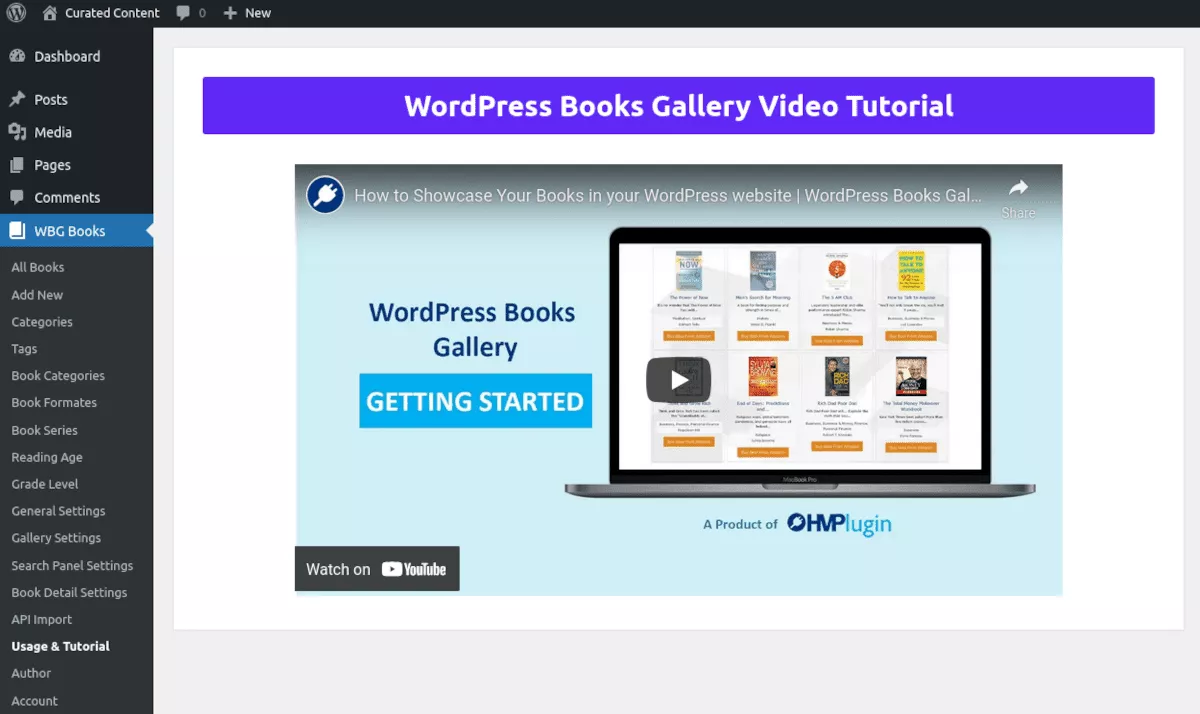
Books Gallery 플러그인을 활성화하면 자동으로 Usage & Tutorial 섹션에서 시작됩니다. 비디오를 보는 데 몇 분 정도 시간을 할애할 가치가 있습니다.
2단계: 시작하기
당신은 이해할 수있는 책을 추가하기 위해 가려울 수 있습니다. 먼저 도서 카테고리를 추가하는 것이 좋습니다. 이렇게 하면 도서 세부정보를 추가할 때 더 쉬워집니다.
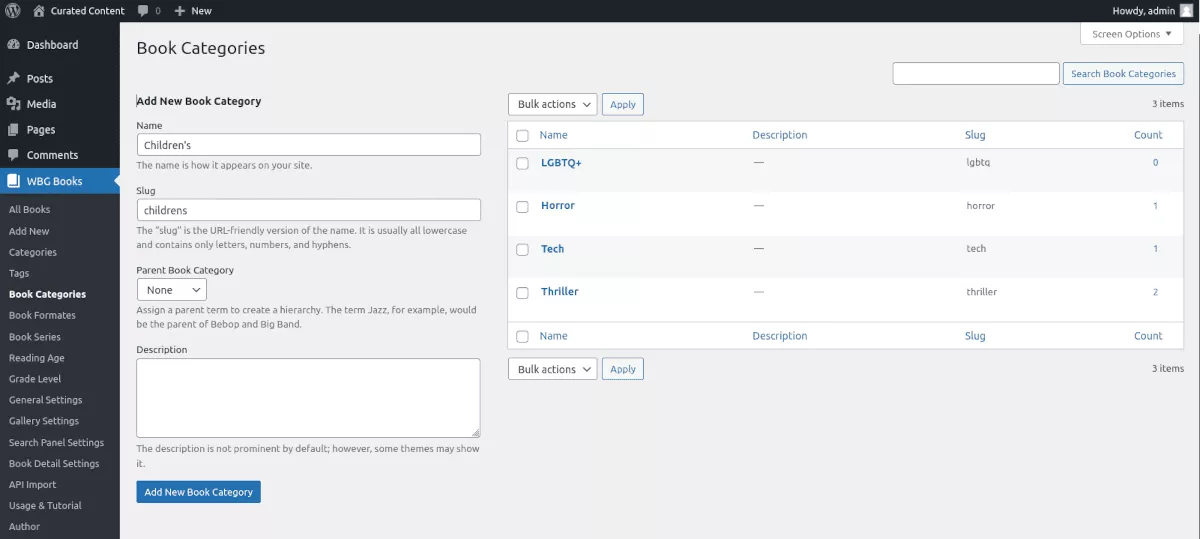
책 갤러리에서 WordPress 게시물에 대한 카테고리를 추가하는 것과 같은 방식으로 책 카테고리를 추가합니다. WBG 도서 메뉴에서 도서 카테고리 를 클릭합니다. 메뉴 화면이 나타나면 원하는 만큼 카테고리를 추가할 수 있습니다.
나중에 책 카테고리 메뉴에서 또는 새 책을 추가할 때 카테고리를 더 추가할 수 있습니다.
3단계: 책 추가
책 추가를 시작할 준비가 되면 WBG 메뉴에서 새로 추가 를 클릭합니다. All Books 또는 기본 WBG Books 메뉴에서 책을 추가할 수도 있습니다.
카테고리와 마찬가지로 새 책을 추가하는 것은 매우 쉽습니다. 책의 제목과 간단한 설명을 입력하여 시작합니다.
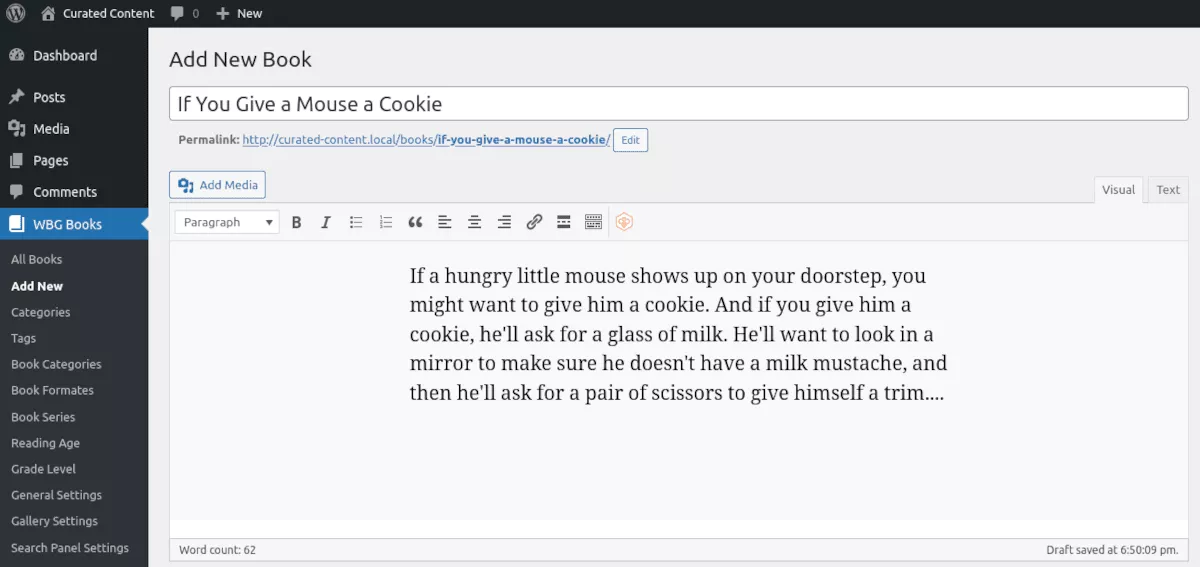
양식 필드는 모두 준비되어 있으며 원하는 만큼 세부 정보를 추가할 수 있습니다.
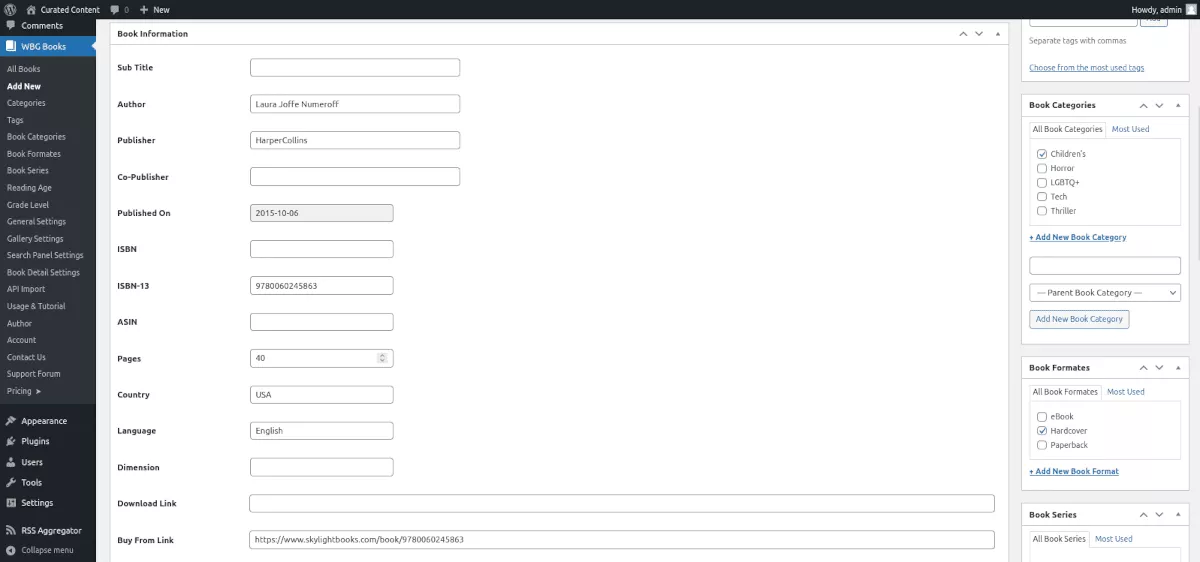
책을 판매할 계획이라면 정가, 할인 가격, 품목 무게, 비용 유형 및 링크에서 구매에 대한 필드가 있습니다. 책을 디지털 다운로드로 제공하려면 다운로드 링크 및 파일 크기를 입력할 수도 있습니다.
새로 추가 화면 오른쪽에는 다음을 입력하거나 선택할 수 있는 옵션이 있습니다.
- 도서 카테고리
- 책 형식
- 책 시리즈
- 독서 연령
- 학년 수준
- 작가
- 책 표지 이미지
멋진 책 갤러리를 만드는 데 시간을 할애하고 있으므로 책 표지 이미지를 추가하고 싶을 것입니다. 오른쪽 메뉴의 책 표지 이미지 영역과 책 외부 이미지 URL 필드의 중앙 섹션에 있습니다. 이 필드를 사용하면 웹사이트 외부에서 호스팅되는 이미지를 사용할 수 있습니다.

4단계: 갤러리 디자인
Books Gallery의 기본 디자인은 충분히 훌륭하지만 사이트 브랜딩과 일치하도록 몇 가지를 조정할 수 있습니다. 또한 갤러리 페이지 슬러그와 같은 몇 가지 사항을 미리 설정해야 합니다.
일반 설정
WBG 책 메뉴에서 일반 설정 으로 이동합니다. 여기에서 갤러리 페이지 슬러그를 설정합니다. 처음에는 "books"로 설정되어 있지만 올바르게 작동하려면 "my-books"와 같이 변경해야 합니다. 그런 다음 동일한 슬러그로 페이지를 생성해야 합니다.
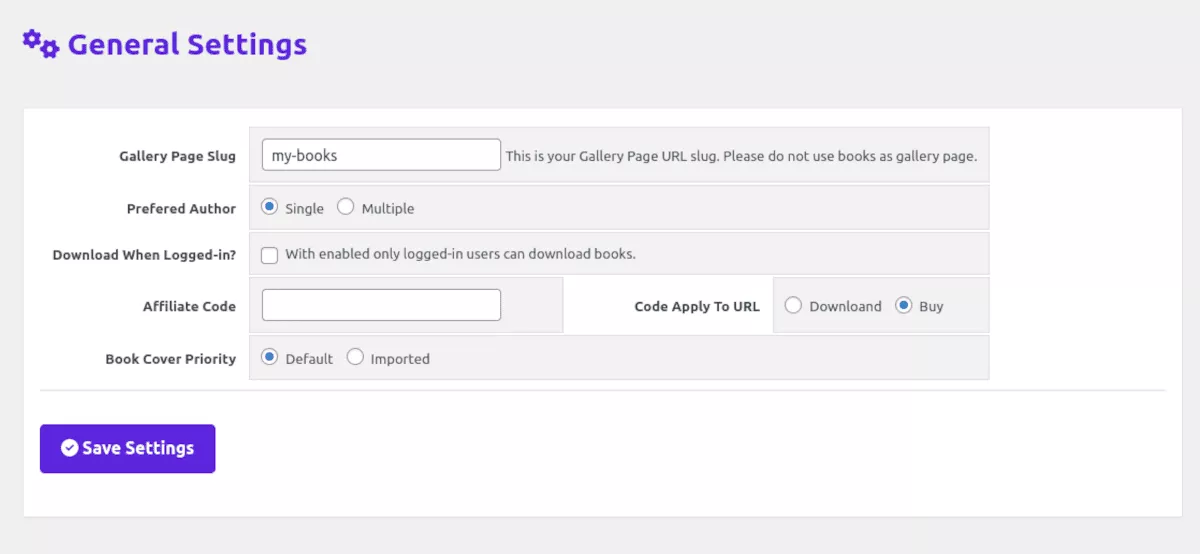
제휴 코드 추가, 기본 설정, 작성자 및 로그인 시 다운로드와 같은 다른 옵션을 선택할 수도 있습니다.
갤러리 설정
갤러리 설정에는 콘텐츠 및 스타일 이라는 두 개의 탭이 있습니다. 콘텐츠에서 데스크톱과 모바일 모두에 표시할 열 수를 결정할 수 있습니다. 이미지 너비, 책 정렬, 제목 단어 길이 등과 같은 설정도 있습니다.
갤러리에 약간의 움직임을 추가하는 멋진 기능도 있습니다. Image Animation 유형을 선택할 수 있으며 방문자가 표지 이미지 위에 마우스를 올리면 뒤집히거나 회전합니다.
스타일 탭에서는 갤러리의 기본 색상, 글꼴 크기 및 여백을 변경할 수 있습니다. 너비 또는 전체 너비 블록을 허용하도록 테마의 템플릿을 변경하려는 경우에도 여기에서 컨테이너 너비를 설정할 수도 있습니다.
검색 패널 설정
책 갤러리 플러그인을 사용하면 갤러리 위에 검색 패널을 표시할 수 있습니다. 이는 광범위한 책 카탈로그가 있는 경우 편리한 기능입니다.
콘텐츠 탭에서 검색을 위해 표시할 필드를 선택하고 결과가 정렬되는 방식을 결정할 수 있습니다. 스타일에서 패널, 필드 및 버튼에 대한 사용자 정의 색상을 선택할 수 있습니다.
도서 상세 설정
Book Detail Settings 아래에 선택의 폭이 많습니다. 새 책 추가 섹션의 모든 필드에 대해 여기에 표시할지 여부를 선택할 수 있습니다.
다른 설정과 마찬가지로 스타일을 사용하여 사이트 브랜딩에 색상과 글꼴 크기를 일치시킬 수 있습니다.
API 가져오기
이것은 많은 타이핑을 저장하는 편리한 도구입니다. 가져오려는 책의 ISBN 10 번호만 있으면 됩니다. 수입업자는 Open Library Internet Archive에서 모든 도서 세부 정보를 가져옵니다. 여러 ISBN을 쉼표로 구분하여 한 번에 추가할 수 있습니다.
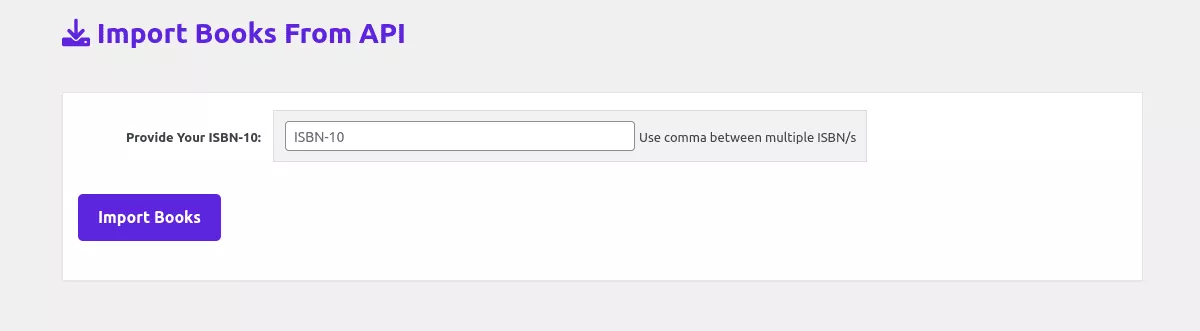
WPG 책 메뉴 아래의 추가 설정에는 저자, 읽기 연령, 학년 수준, 책 시리즈 및 태그가 있습니다. 이러한 영역에서 사이트의 어느 곳에서나 사용할 분류를 만들 수 있습니다.
5단계: 갤러리 표시
이 모든 설정을 거치고 갤러리를 표시하는 쉬운 방법이 없다면 별로 유용하지 않을 것입니다. 먼저 일반 설정에서 선택한 슬러그와 일치하는 페이지가 있어야 합니다. 해당 페이지의 편집기로 이동합니다. 그런 다음 단축 코드 블록을 사용하여 [wp_books_gallery] 를 입력합니다. 페이지 및 보기를 업데이트합니다. 이미 몇 권의 책을 입력했다면 다음과 같이 표시되어야 합니다.
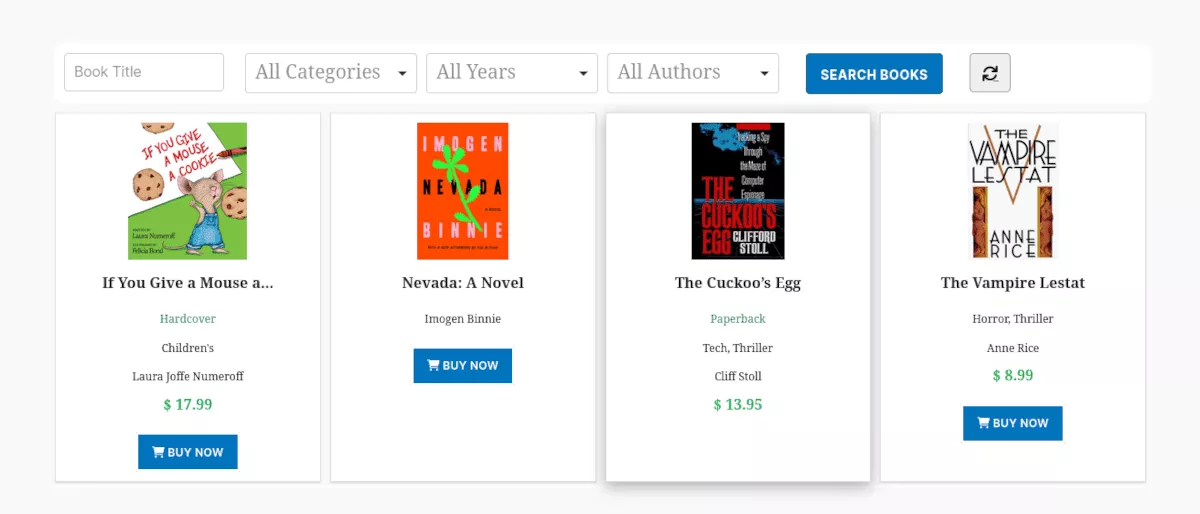
그런 다음 책을 클릭하면 책 세부정보 페이지가 표시됩니다.
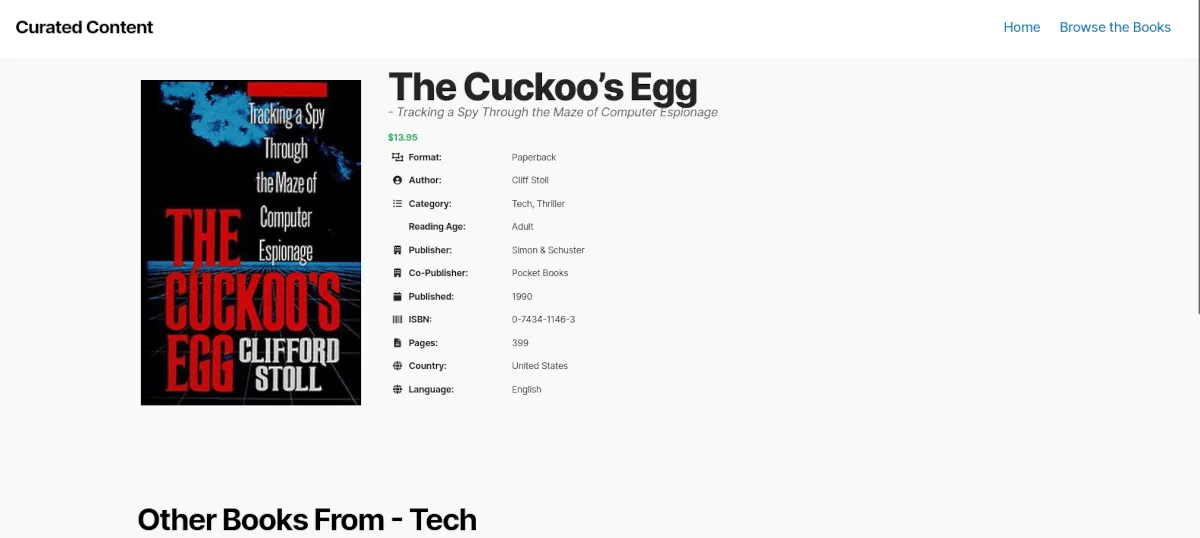
그게 다야! 이제 스타일과 설정으로 돌아가 원하는 대로 갤러리를 조정할 수 있습니다.
도서 갤러리 가격
북 갤러리 플러그인 설치 및 사용은 무료입니다. 연간 구독 플랜을 사용하면 더 많은 기능과 향상된 지원을 받을 수 있습니다.
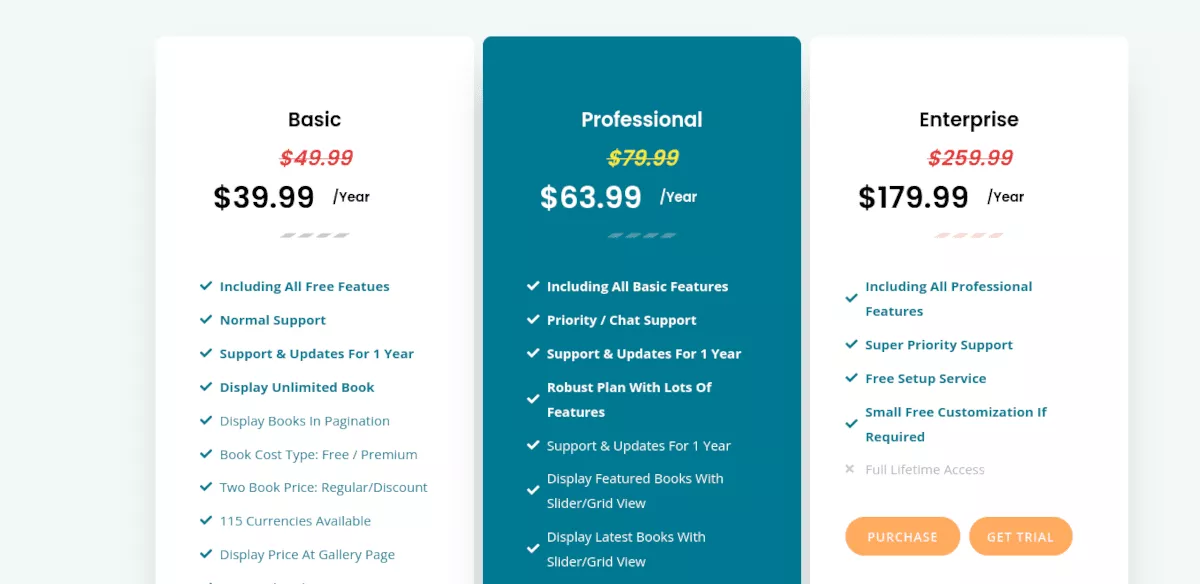
세 가지 계층이 있습니다.
기본 — $39.99/년
Basic은 모든 무료 기능을 포함하고 페이지 매김, 여러 통화 지원, 책 형식, 시리즈 등을 추가합니다.
전문가 — $63.99/년
전문가 수준에서는 무료 및 기본에 포함된 모든 기능을 사용할 수 있습니다. 또한 우선 순위/채팅 지원, 슬라이더 또는 그리드 보기에서 책과 갤러리를 표시하는 기능, 관리 패널에서 검색 패널 항목에 대한 드래그 앤 드롭 정렬 기능을 사용할 수 있습니다. 책 표지에 대한 외부 이미지 URL 기능도 있습니다. 전문가 계층의 긴 기능 목록을 사용하면 책 페이지에 세부 정보를 추가할 수 있습니다.
기업 — $179.99/년
엔터프라이즈 계층은 지원 증가에 관한 것입니다. 필요한 경우 무료 설치 서비스와 소규모 무료 사용자 정의가 있습니다.
모든 계층에서 평생 구매 옵션도 있습니다.
Books Gallery로 온라인 도서 라이브러리를 쉽게 만들 수 있습니다.
북 갤러리 플러그인은 설치 및 설정이 쉽습니다. 인터페이스는 사용자 정의 게시물 유형을 사용하여 정보를 입력하는 데 익숙합니다. 배울 새로운 시스템은 없습니다. 집에 있는 것처럼 일반적인 WordPress 환경에 있습니다.
웹사이트에 개인 도서 라이브러리를 표시하거나 책을 판매하여 수익을 창출하려는 경우 WordPress Books Gallery 플러그인이 도움이 될 것입니다.
